DVD 視頻對象文件(也稱為 VOB 文件)是 DVD 上的文件。 VOB 文件包含大部分數據,包括字幕、視頻和音頻。 它還具有導航內容和 DVD 菜單。 或者,如果您想從 DVD 共享視頻本身的一些剪輯,您可能需要將 VOB 轉換為更兼容的格式,例如 GIF 格式。 因此,您將快速與他人分享您希望擁有的剪輯,甚至在您的社交媒體帳戶上使用它們。 按照本文中的說明,您將能夠轉換 VOB 文件轉換成 GIF 使用離線和在線可用的各種轉換器工具。
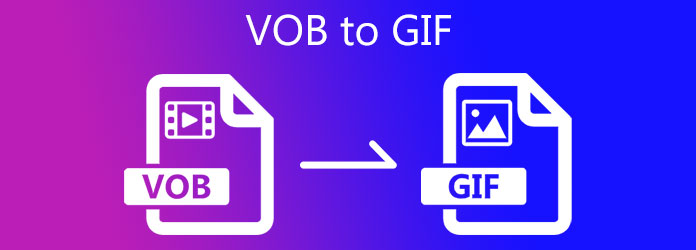
Video Converter Ultimate 毫無疑問,它是用於將 VOB 文件轉換為 GIF 圖像的最佳和最可靠的桌面應用程序。 只需輕觸幾下按鈕,即可在幾分鐘內轉換您的文件。 更重要的是,您不必擔心是否支持您想要的格式,因為它幾乎支持所有輸入/輸出格式。 此外,您無需等待一兩個小時即可轉換您最喜愛的文件; 借助此工具的 70 倍更快的轉換技術,轉換文件不再是一件苦差事; 只需幾秒鐘,您就可以轉換文件。 無論如何,要了解有關此工具如何將 VOB 文件轉換為 GIF 的更多信息,請按照以下簡單步驟操作。
主要功能
下載並安裝 VOB 到 GIF 轉換器
首先要設置第一件事,請關閉瀏覽器,訪問 Video Converter Ultimate 的主網站,然後在桌面上下載該工具。 相反,您可以點擊下面的下載按鈕進行快速安裝。
在界面添加VOB文件
接下來,通過選擇 加號(+) 用戶界面中間的按鈕。 如果要導入多個文件,可以選擇 添加文件 按鈕,然後點擊 添加文件夾.
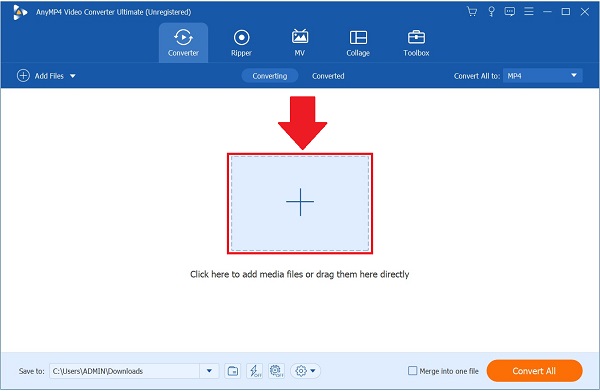
將 VOB 文件轉換為動畫 GIF
導入 VOB 文件後,您可以通過勾選 格式 輸出詳細信息的持續時間附近的圖標。 然後,單擊 視頻資料 標籤。 從視頻格式列表中,找到 的GIF 格式化並選擇 同一來源 作為保存更改的分辨率。
注意: 通過擊中 自訂設定檔 所需分辨率的圖標,您可以更改比特率、幀率、顏色設置並啟用循環動畫以保持 GIF 重複。 然後,點擊 新建 為輸出設置新的更改。
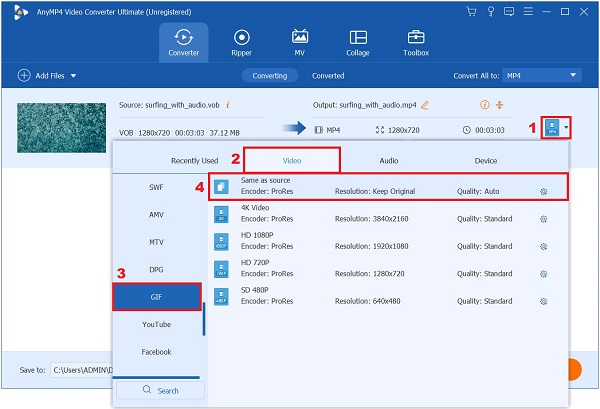
重命名VOB文件
設置輸出後,您可以通過選擇 靠近的按鈕 轉換 標籤。

激活快速轉換功能
接下來,為了將轉換速度提高 70 倍,請啟用 超快速轉換,它像徵著界面底部的一個照明圖標。
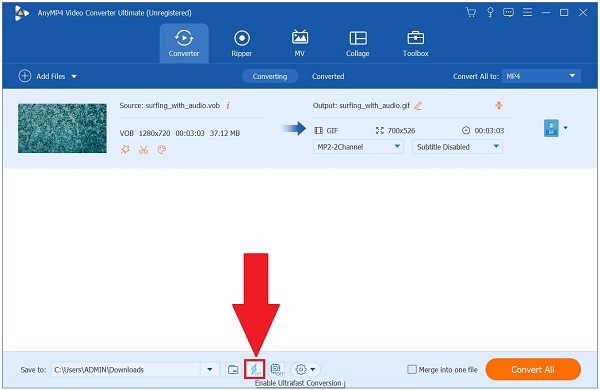
導出桌面上的 GIF 文件
最後,要欣賞 GIF 文件,點擊 全部轉換 按鈕在界面的右側,等待渲染過程完成。 現在,與您的朋友分享動畫 GIF!
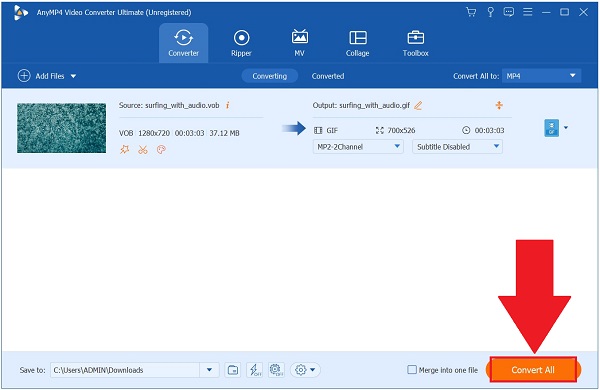
Convertio 是最值得稱讚的在線工具之一,可幫助您滿足轉換要求。 它可以轉換各種格式,允許您轉換文檔、電子書、字體、演示文稿、圖像、音頻和視頻等格式以滿足您的需求。 不僅如此,它還支持近 300 種格式並提供批量轉換。 用戶不滿意的唯一一件事就是每個文件最多只能上傳 100MB 大小的文件。 這意味著如果您需要轉換大文件,這可能不是您的最佳選擇。 不過,以下是將您的 VOB 文件轉換為 GIF 的步驟。
在瀏覽器上運行在線工具。
從您的文件夾中選擇 VOB 文件。 否則,您可以通過 Dropbox 或 Google Drive 上傳文件。
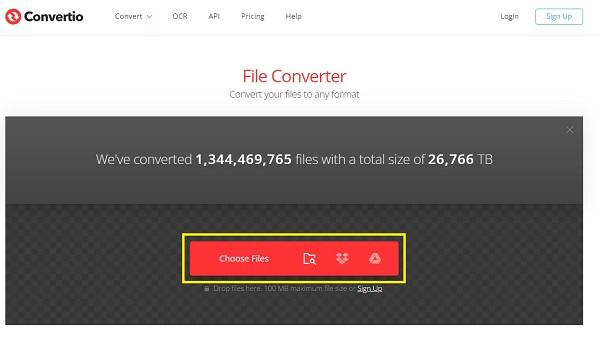
導入 VOB 文件後,現在可以通過單擊將 VOB 文件轉換為 GIF 格式 下拉式菜單。 然後,選擇 的GIF 作為所需的格式。
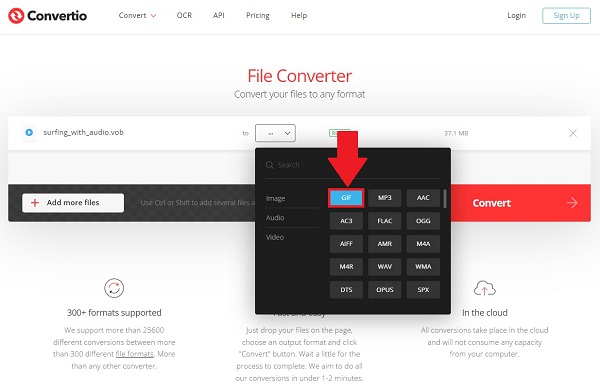
選擇首選格式後,勾選 轉 界面右上角的按鈕並開始轉換過程。
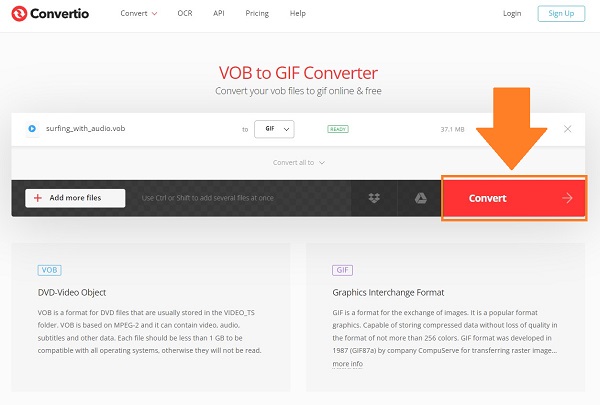
最後,轉到文件夾目標以預覽 GIF 文件。
Aconvert 是免費的在線工具 視頻到GIF轉換器 可以與任何當前瀏覽器一起使用,包括 Internet Explorer。 使用它,您可以在各種音頻和視頻格式之間進行轉換,包括 MP3、MP4、MOV 和 FLV 等。 此外,您可以將它們轉換為圖像格式,例如 JPEG、PNG、SVG 等。 使用這個在線程序的好處是不收取任何費用,也不需要註冊。 但是,它只允許每個會話進行一次轉換這一事實在某些時候可能被證明是一個缺點。 同時,看看如何將VOB文件轉換為GIF的簡單步驟。
拉出瀏覽器,進入轉換器工具的官方網站。 在您當前的瀏覽器上安裝並啟動設備。
在菜單欄中,找到並勾選 視頻資料 標籤。 它會立即將您定向到視頻轉換器頁面。
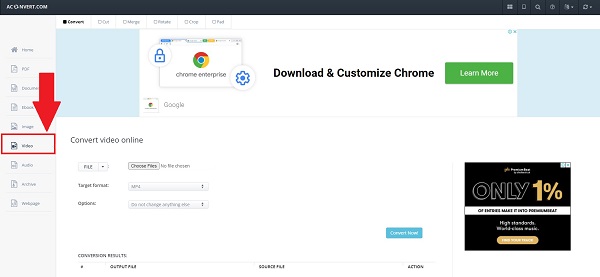
然後,打了 本地文件 按鈕從您的文件夾上傳 VOB 文件。
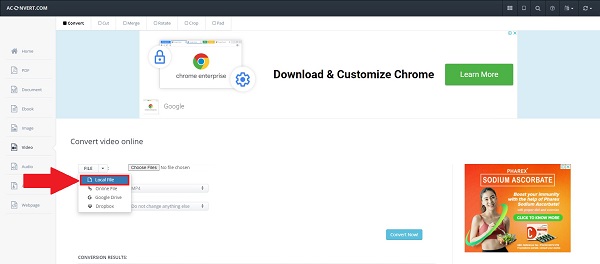
上傳文件後,找到 目標格式 下拉菜單,向下滾動,然後點擊 的GIF 格式。
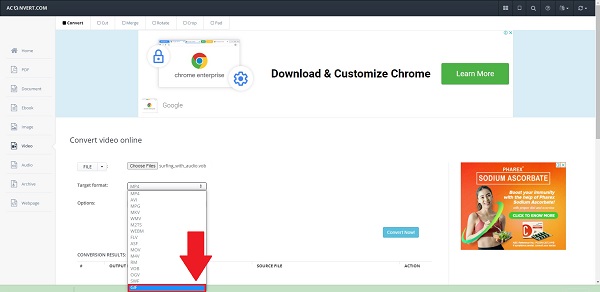
注意: 您還可以通過點擊修改輸出設置 改變大小, 幀率, 和比特率設置 在下拉菜單上。
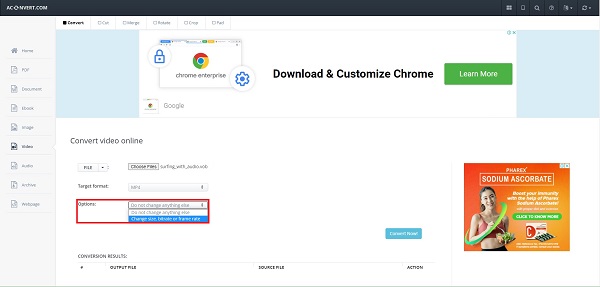
最後,點擊 立即轉換 按鈕導出文件。 轉換後,您可以在 下載 按鈕。
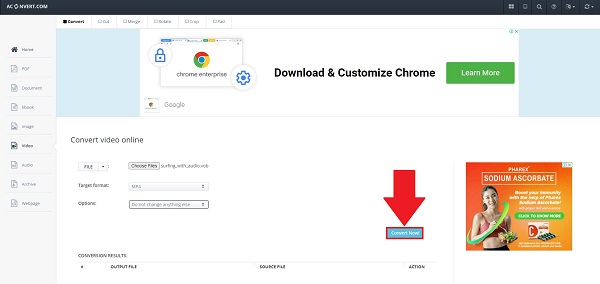
將 VOB 轉換為 GIF 的最快方法是什麼?
如果您想輕鬆快速地轉換,您可以利用 Video Converter Ultimate. 它具有 70X 快速轉換技術,可以快速轉換您的視頻而不會損失質量。
VOB 能夠在所有操作系統上播放嗎?
不幸的是,VOB 媒體文件缺乏與所有操作系統和設備的兼容性。 因此,如果 VOB 文件無法在您的設備上運行,您可能需要第三方應用程序將您的 VOB 文件轉換為通用格式。
什麼是 VOB 媒體文件?
VOB 或視頻對像是 DVD 媒體容器。 它包含音頻、視頻、字幕和菜單內容。
這裡的所有都是它的! 既然您已經知道如何將 VOB 文件轉換為 GIF,那麼您以後就不會遇到任何麻煩了。 在線工具可能會出現問題,尤其是當您的互聯網連接速度較慢時。 但是,如果您有離線桌面工具,例如 Video Converter Ultimate, 將一個文件轉換為另一個文件很容易。 由於該工具為您提供快速、簡單和高效的體驗。 立即下載該工具!
更多閱讀
Windows、Mac OS X 和在線上的前 8 個動畫 GIF 大小調整器
要以簡單的方式免費調整 GIF 圖像大小,您可以通過閱讀我們在 PC、Mac 和在線上的 GIF 大小調整器的頂級列表來探索最好的一個。
在桌面和在線上將 GIF 轉換為 MOV 視頻的 5 大方法
如何將 GIF 圖像轉換為 MOV 視頻? 這裡有五種方法可以在沒有技術技能的情況下在 Windows、Mac 和在線上完成這項工作。
在 PC/Mac/iOS/Android 上將 GIF 轉換為 MP4 的可行教程
在所有視頻轉換器中,本文介紹了在 Windows、Mac OS X、iOS 和 Android 設備上將動畫 GIF 轉換為 MP4 視頻文件的最簡單方法。
M4V 到 DVD 刻錄機:適用於 Windows 和 Mac 的 4 大工具
尋找備份 M4V 文件的最佳方式? 這個博客提供了一些優秀的 M4V 到 DVD 刻錄機和一個可靠的教程來刻錄你的視頻。